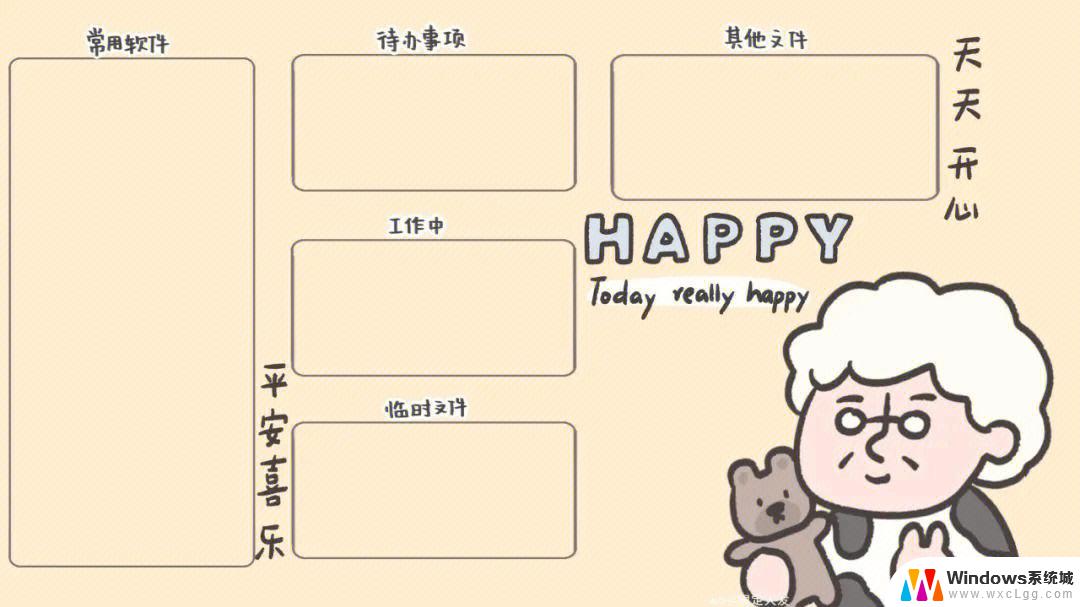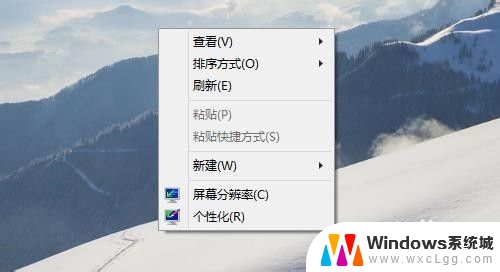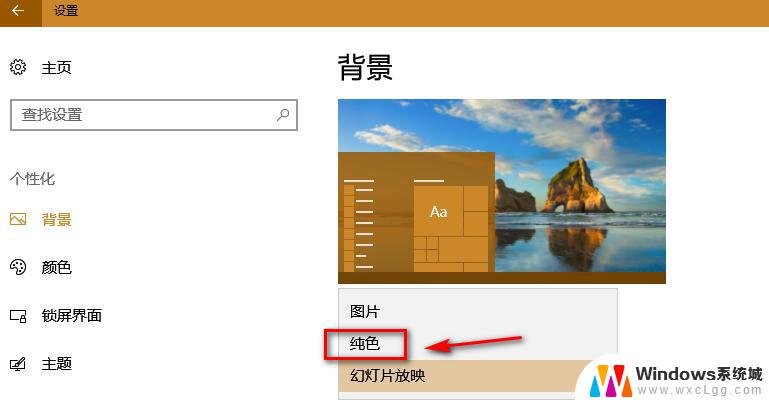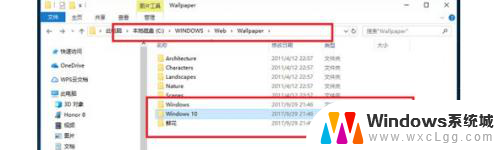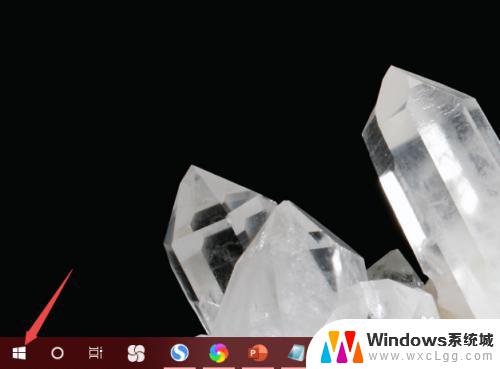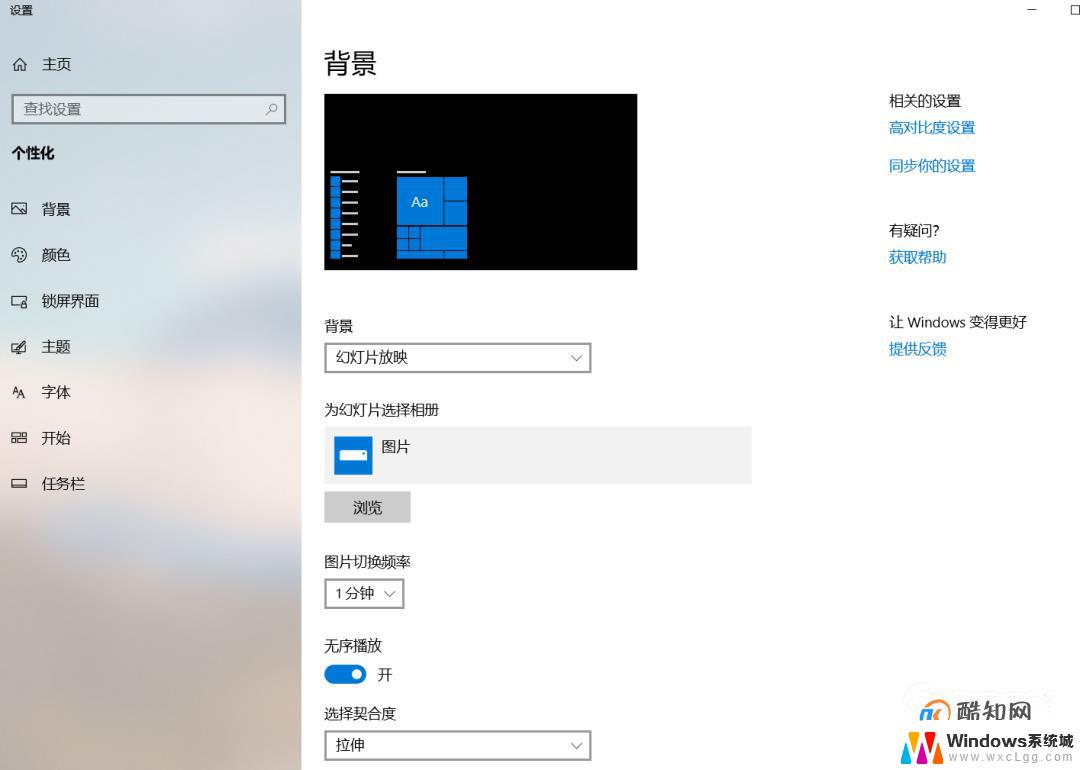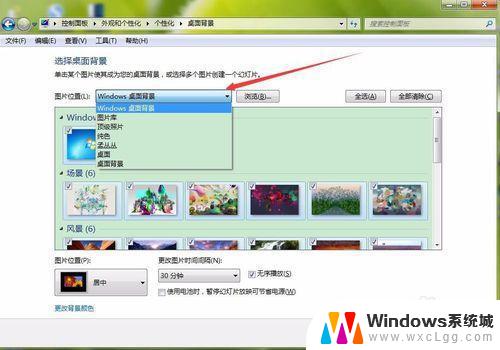win10桌面图片怎么换 Win10桌面壁纸怎么换
更新时间:2024-06-29 17:42:32作者:xtyang
Win10桌面壁纸的更换是让电脑界面焕然一新的简单方法,只需要几个简单的步骤,就能让我们的桌面焕然一新,为我们的工作和生活带来更多的愉悦和灵感。在选择合适的壁纸之后,我们只需要右键点击桌面空白处,选择个性化选项,然后在背景选项中找到我们喜欢的图片,点击浏览按钮,选择我们想要设置的图片,最后点击保存更改即可完成更换。这样简单的操作让我们的电脑桌面焕然一新,为我们的每一天增添更多的色彩和乐趣。
操作方法:
1.首先在在Win10电脑桌面空白处右键,随后选择“个性化”。如下图所示:
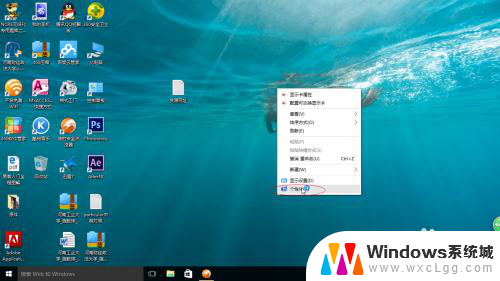
2.进入Win10个性化设置后,点击左侧的“桌面”进入壁纸设置。如下图所示:
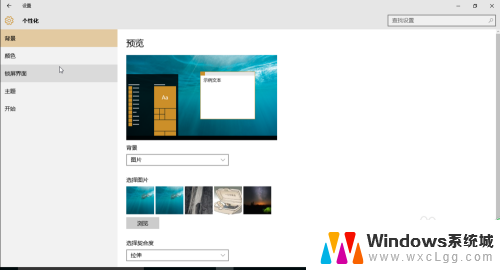
3.最后在系统自带的几张壁纸当中选择一种,我们还可以进行契合度选择设置。以及背景是以图片,纯色还是幻灯片放映形式存在,如下图所示:
以上就是如何更换win10桌面背景图片的全部内容,还有不清楚的用户可以参考以上步骤进行操作,希望能对大家有所帮助。